Грешка 0к80070780, систем не може да приступи датотеци
Ако када покушате да приступите неким датотекама или фасциклама на свом Виндовс 10 рачунару, спољном чврстом диску или другим УСБ уређајима, али наиђете на поруку о грешци Систем не може да приступи датотеци(The file cannot be accessed by the system) са пратећим кодом грешке 0к80070780(0x80070780) , онда је овај пост намењен да помоћи теби.
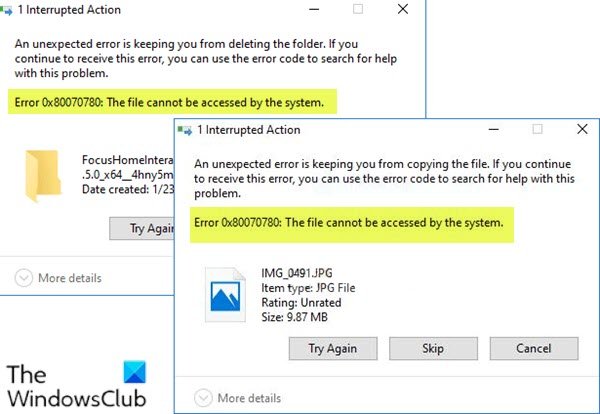
Грешка 0к80070780, систем не може да приступи датотеци
Ако сте суочени са овим проблемом, можете испробати наша препоручена решења у наставку без посебног редоследа и видети да ли то помаже да се проблем реши.
- Покрените Виндовс алатку за решавање проблема са датотекама(Run Windows File) и фасциклама(Folder Troubleshooter)
- Покрените ЦХКДСК
- Извршите(Carry) операцију датотеке у безбедном режиму(Safe Mode)
- Користите Робоцопи
- Поново инсталирајте драјвер диска
- Резервна копија података и форматирање диск јединице
Хајде да погледамо опис процеса који се односи на свако од наведених решења.
Пре него што испробате било које од ових решења, уверите се да сте пријављени као администратор на свом Виндовс 10 уређају и испробајте операцију фасцикле/датотеке. Ако не успе, сада можете наставити на следећи начин.
1] Покрените Виндовс алатку за решавање проблема са датотекама(Run Windows File) и фасциклама(Folder Troubleshooter)
Можете покренути Виндовс алатку за решавање проблема са датотекама и фасциклама и видети да ли ће проблем бити решен. Чаробњак ће аутоматски дијагностиковати и поправити проблеме са датотекама и фасциклама – ови проблеми могу укључивати немогућност брисања датотека или фасцикли из корпе за отпатке(Recycle Bin) или проблеме са покушајем копирања, премештања, преименовања или брисања датотеке.
2] Покрените ЦХКДСК
Можда имате овај проблем због системске грешке или лоших сектора на чврстом диску. У овом случају, можете покренути ЦХКДСК (run CHKDSK ) и на унутрашњем и на спољном диску и видети да ли ће проблем бити решен. Можете покренути ЦХКДСК са софтвером треће стране(run CHKDSK with third-party software) ако желите.
3] Извршите(Carry) операцију датотеке у безбедном режиму(Safe Mode)
Покрените Виндовс 10 у безбедном режиму(Boot Windows 10 in Safe Mode) или извршите чисто покретање(perform a Clean Boot) , а затим покушајте да извршите операцију копирања, лепљења, уређивања итд. Вероватно ће помоћи.
4] Користите Робоцопи
Ако наиђете на ову грешку када покушате да копирате датотеке са једне локације на другу користећи подразумевану изворну функцију преноса датотека у оперативном систему Виндовс 10(Windows 10) , можете испробати уграђени алат командне линије Робоцопи .
5] Поново инсталирајте драјвер диска
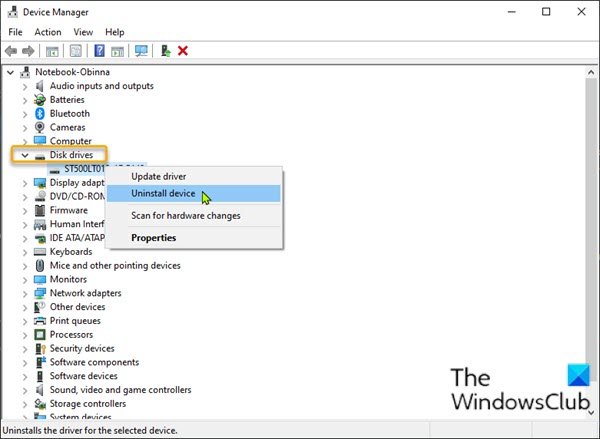
Проблеми са драјверима уређаја(Device) такође су вероватни кривци, као што је УСБ који (USB)Виндовс 10(Windows 10) не открива , што такође може учинити датотеке недоступним. Да бисте искључили могућност проблема са драјвером, потребно је да поново инсталирате драјвер уређаја . Ево како:
- Повежите УСБ(USB) диск са рачунаром ако се ту појави проблем.
- Притисните Windows key + X да бисте отворили Повер Усер Мену.
- Притисните М(M) тастер на тастатури да отворите Управљач уређајима(Device Manager) .
- Када уђете у Управљач уређајима(Device Manager) , померите се надоле кроз листу инсталираних уређаја и проширите одељак Дискови .(Disk drives )
- Затим кликните десним тастером миша на УСБ(USB) диск и изаберите Деинсталирај уређај(Uninstall device) .
- Кликните на ОК(OK) на упиту да потврдите уклањање.
Када се процес деинсталације заврши, искључите УСБ(USB) диск и поново покрените рачунар. Приликом покретања, поново повежите УСБ(USB) диск са рачунаром, Виндовс 10 ће аутоматски поново инсталирати драјвер. Испробајте радњу датотеке/фасцикле коју сте раније извршили и видите да ли се операција завршава без проблема. У супротном(Otherwise) , покушајте са следећим решењем.
6] Форматирајте диск
Форматирање диск јединице може помоћи у решавању грешака у систему датотека и може помоћи у исправљању неких грешака на диску које могу довести до грешке у фокусу.
Форматирањем ће се избрисати све датотеке које постоје на диску, па направите резервну копију ваших датотека( your files) на другом спољном уређају или услузи за складиштење у облаку(cloud storage service) , пре него што форматирате интерну диск јединицу(formatting the internal drive) или форматирате спољну диск јединицу(formatting the external drive) , у зависности од случаја.
Надам се да ово помаже!
Повезани пост(Related post) : Неочекивана грешка вас спречава да избришете датотеку, грешка 0к800710ФЕ или 0к8007112а(An unexpected error is keeping you from deleting the file, Error 0x800710FE or 0x8007112a) .
Related posts
Поново отворите недавно затворене фасцикле, датотеке, програме, прозоре
Шта је датотека Виндовс.едб у оперативном систему Виндовс 11/10
Шта је ПЛС датотека? Како направити ПЛС датотеку у оперативном систему Виндовс 11/10?
Шта је ППС датотека? Како претворити ППС у ПДФ у оперативном систему Виндовс 11/10?
Како отворити .аспк датотеке на Виндовс 10 рачунару
Како променити власништво над датотеком или фасциклом у оперативном систему Виндовс 11/10
Како избрисати датотеке и фасцикле у оперативном систему Виндовс 11/10
Како претворити ПДФ у МОБИ на Виндовс 10
Како ресетовати дозволе за НТФС датотеке у оперативном систему Виндовс 10
Уклоните вирус са УСБ флеш диска помоћу командне линије или батцх датотеке
Хиберфил.сис, Пагефиле.сис и нова датотека Свапфиле.сис - Виндовс 11/10
Грешка 0к800700АА, Тражени ресурс је у употреби приликом копирања
Шта је ЛИТ датотека? Како претворити ЛИТ у ЕПУБ или МОБИ у Виндовс-у?
Иконе из датотеке је бесплатан софтвер за издвајање икона из ДЛЛ, ЕКСЕ датотека
Шта су датотеке Виндовс Инсталлер Патцх (.МСП)? Можете ли их уклонити?
Како претворити МП3 у ОГГ формат датотеке
Додајте, уклоните или уредите хипервезе у ПДФ датотекама помоћу ПДФ уређивача линкова
Сплит & Јоин Филес са Сплит Бите, бесплатним софтвером за раздвајање и спајање датотека
Ослободите ТЦП/ИП, испразните ДНС, ресетујте Винсоцк, ресетујте прокси са батцх фајлом
Универсал Виевер је бесплатни прегледач датотека који подржава многе формате
